La hibernación es un estado en el que el PC Windows guarda el estado actual y se apaga, de manera que ya no necesita energía. Cuando Windows entra en hibernación, hace una captura de tus archivos de sistema y controladores y la guarda en tu disco duro antes de apagarse. La próxima vez que enciendas el ordenador, todos los programas y archivos se restauran al mismo estado en el que estaban antes de la hibernación. Windows 10 no incluye por defecto la opción Hibernar en el menú de Inicio/Apagado, pero activarlo es muy sencillo. Sigue leyendo este post para saber cómo activar o desactivar la opción de hibernación de Windows 10 con unos sencillos pasos.
En el modo Hibernar, tu ordenador no usar energía eléctrica. Es una buena opción en Windows, ya que puedes ahorrar energía apagando el PC pero sin cerrar las aplicaciones, lo que te ayuda a volver al trabajo tan pronto como se encienda el PC. Además, esto permite a tu equipo arrancar más rápido, ya que no tiene que restablecer estos archivos y ajustes. La única desventaja del modo Hibernar es que lleva un poco más de tiempo en comparación con el modo Suspensión. La opción de Hibernar no está activada en Windows 10, pero puedes activarla manualmente. Aquí te mostramos como Activar o Desactivar la opción Hibernar para las opciones de energía del Menú Inicio de Windows 10.
Cómo habilitar la opción hibernar en Windows 10
Puedes activar la opción Hibernar usando la opción de energía de Windows 10, tecleando una simple línea de comando en el Símbolo del Sistema o realizando un ajuste en el Registro de Windows. Aquí puedes ver las tres opciones, comenzando por las opciones de energía de Windows 10.
El método más sencillo: Activa la opción Hibernar usando el Símbolo del Sistema
El Símbolo del Sistema te permite activar la opción Hibernar de forma muy sencilla. Solo tienes que teclear una línea de comando y pulsar Intro para activar la opción Hibernar. Esto es lo que tienes que hacer.
Primero, abre la ventana de Comandos Elevada. Para hacer esto en Windows 10, haz clic en el botón Inicio y, a continuación, teclea cmd. En los resultados de búsqueda, haz clic con el botón derecho en el Símbolo del Sistema y selecciona la opción Ejecutar como administrador. El Control de Cuentas de Usuario puede preguntarte si permites a esta aplicación hacer cambios. Simplemente pincha en Sí y continúa.
Ahora, en la ventana del Símbolo del Sistema, teclea el comando de aquí abajo y pulsa Intro.
powercfg -h on
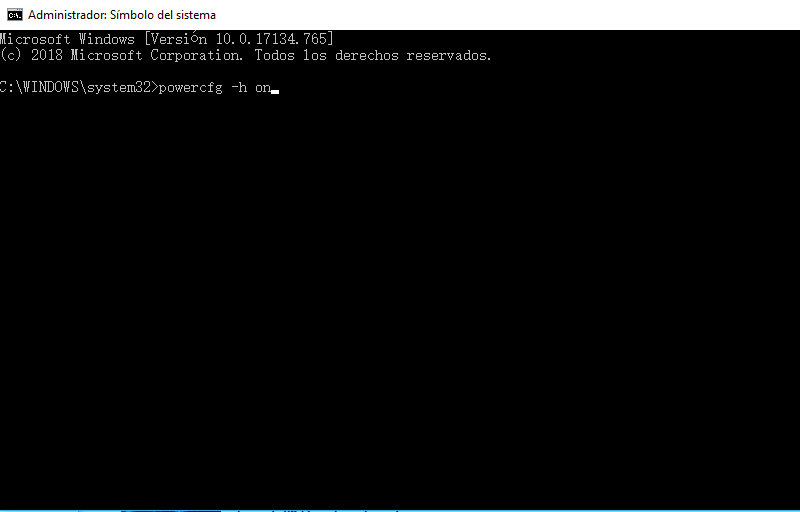 Una vez hecho esto, no verás ninguna confirmación de éxito, pero sí verás un error si por algún motivo no ha funcionado. Ahora, cuando selecciones las opciones de energía, verás que la configuración de energía tiene una opción de Hibernar.
Una vez hecho esto, no verás ninguna confirmación de éxito, pero sí verás un error si por algún motivo no ha funcionado. Ahora, cuando selecciones las opciones de energía, verás que la configuración de energía tiene una opción de Hibernar.
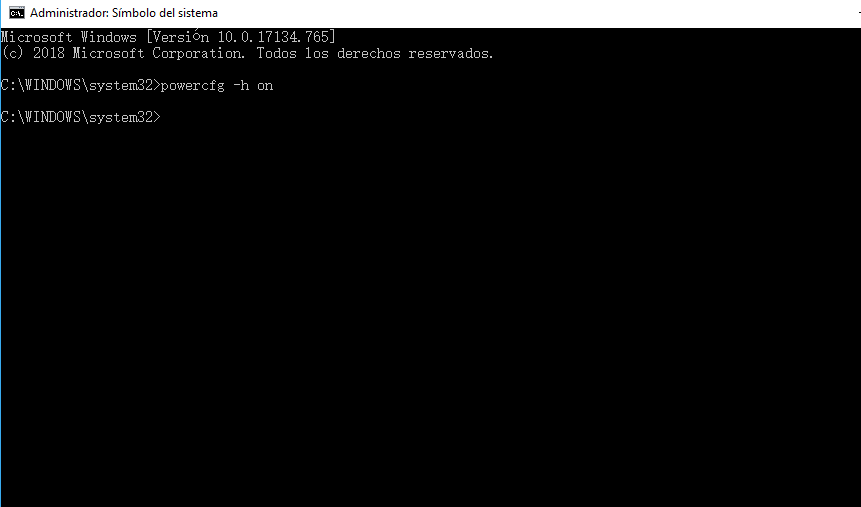 Para desactivar esta opción, simplemente teclea el siguiente comando y pulsa Intro.
Para desactivar esta opción, simplemente teclea el siguiente comando y pulsa Intro.
powercfg -h off
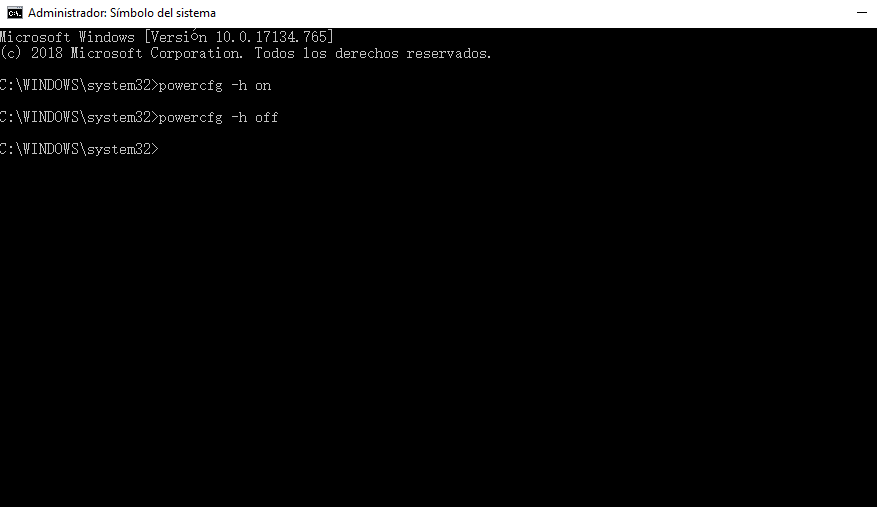
Activar la opción Hibernar de Windows 10 mediante las Opciones de Energía
Primero de todo, tienes que abrir las opciones de energía de Windows desde el Panel de Control > Desde la Vista de Iconos Pequeños pincha en Opciones de Energía. . Esto abrirá las Opciones de energía. Ahí, en la columna izquierda, Elegir el comportamiento de los botone de inicio/apagado.
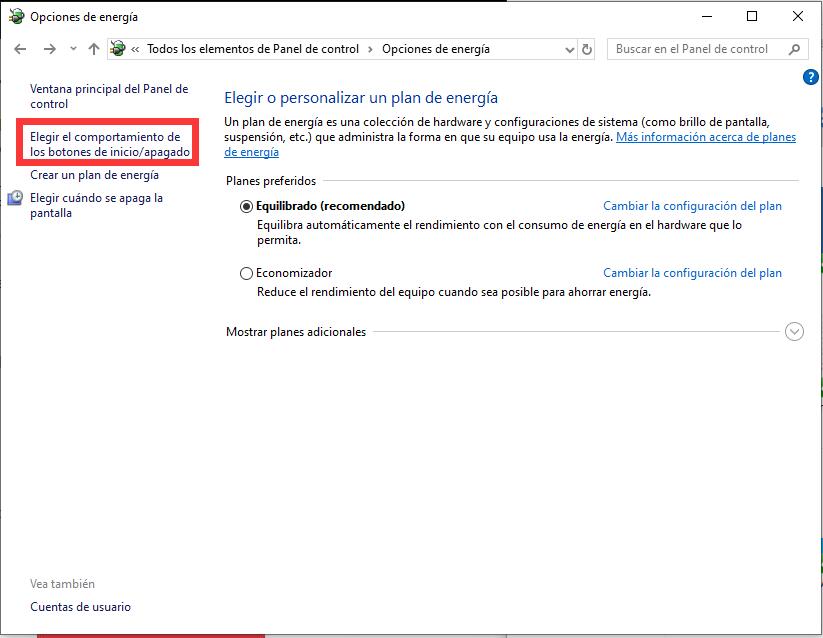
Ahora, en la ventana de Configuración del Sistema, verás las opciones Encender en Inicio Rápido, Suspensión, Hibernar y bloquear bajo los ajustes de apagado. Si las opciones están en gris, selecciona Cambiar la configuración actualmente no disponible.
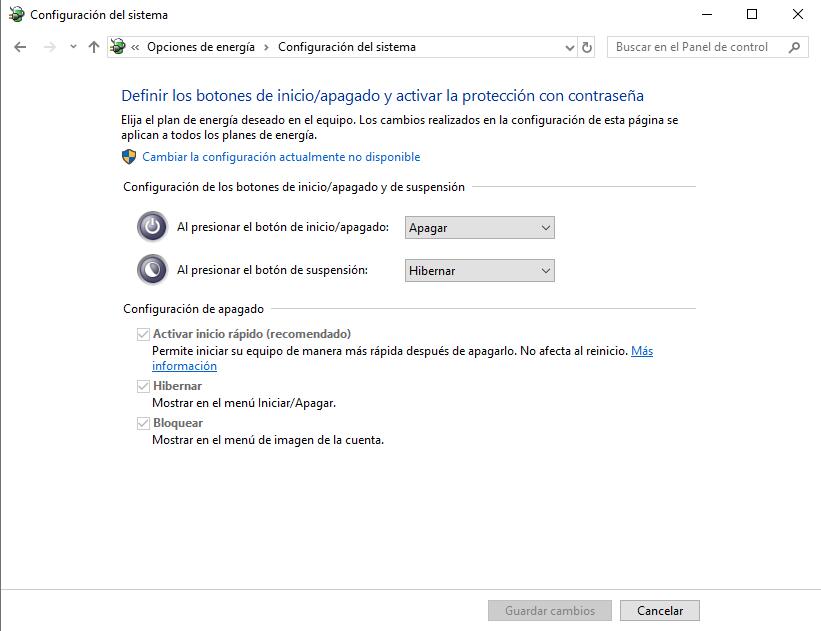
Ahora, después de hacer clic en Cambiar la configuración actualmente no disponible, verás las opciones Encender en Inicio Rápido, Suspender e Hibernar son visibles. Ahora activa la casilla de Hibernar y haz clic en guardar cambios. Cierra la ventana.
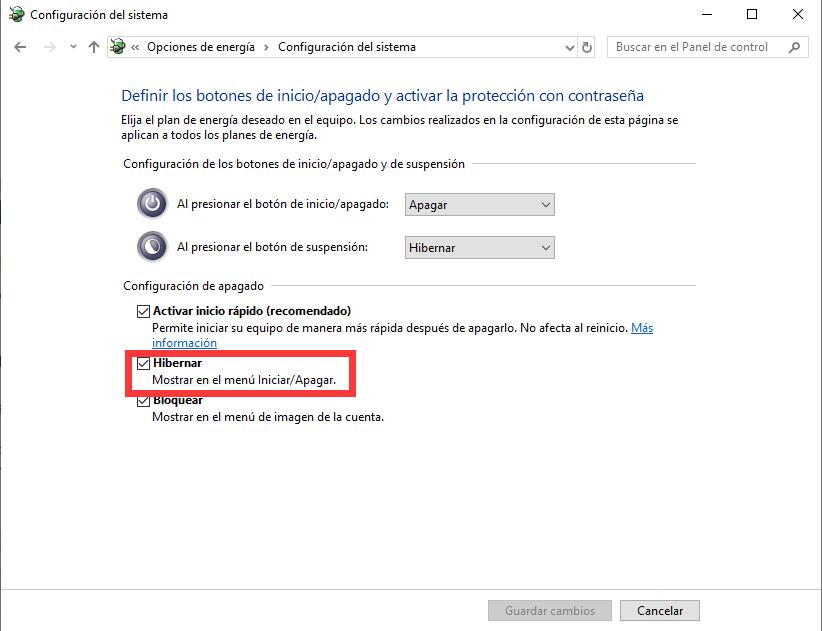
Cuando abras el menú Inicio y selecciones el botón de Apagado, estará disponible la opción de Hibernar.
Cómo desactivar la opción Hibernar en Windows 10
Puedes desactivar la opción Hibernar en cualquier momento siguiendo el mismo proceso. Simplemente desactiva la opción de Hibernar en el Panel de Control\ Todos los elementos del Panel de Control\Opciones de Energía\Ajustes del Sistema.
Activa la opción de Hibernar en el Registro de Windows
Los métodos anteriores son la mejor opción para activar el modo Hibernar en Windows 10. Pero si por cualquier motivo te aparece un error al realizar estos pasos, puedes usar el editor del Registro de Windows para activar el modo Hibernar. Sigue estos pasos.
Primero pulsa Win + R para abrir Ejecutar, escribe regedit y pulsa la tecla Intro. Ahora, en el Registro de Windows, navega hasta aquí: HKEY_LOCAL_MACHINE\SYSTEM\CurrentControlSet\Control\Power.
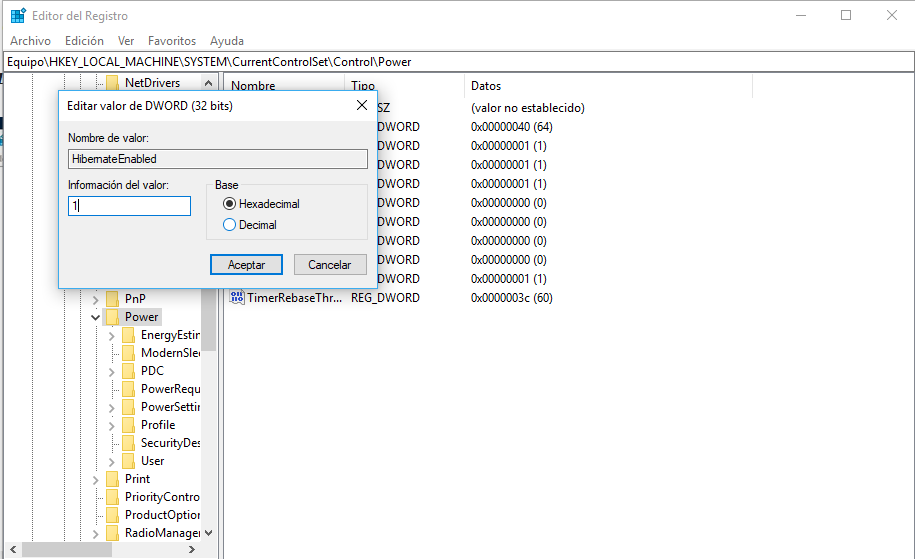 En el panel derecho de la clave Energía, haz doble clic en la subclave Hibernar Activado.
En el panel derecho de la clave Energía, haz doble clic en la subclave Hibernar Activado.
Esto abrirá el valor DWORD para editarse. Aquí, en el cuadro de dato del valor, introduce 1 para activar la opción de Hibernar y haz clic en OK.
Reinicia Windows para que los cambios hagan efecto. Simplemente cambia el valor de Dato a 0 para desactivar el modo Hibernar en Windows.
Estos son algunos de los mejores métodos para activar o desactivar la opción de Hibernar en Windows 10. Si tienes cualquier pregunta, sugerencia u otra forma para realizarlo, puedes escribirnos en los comentarios de aquí abajo.